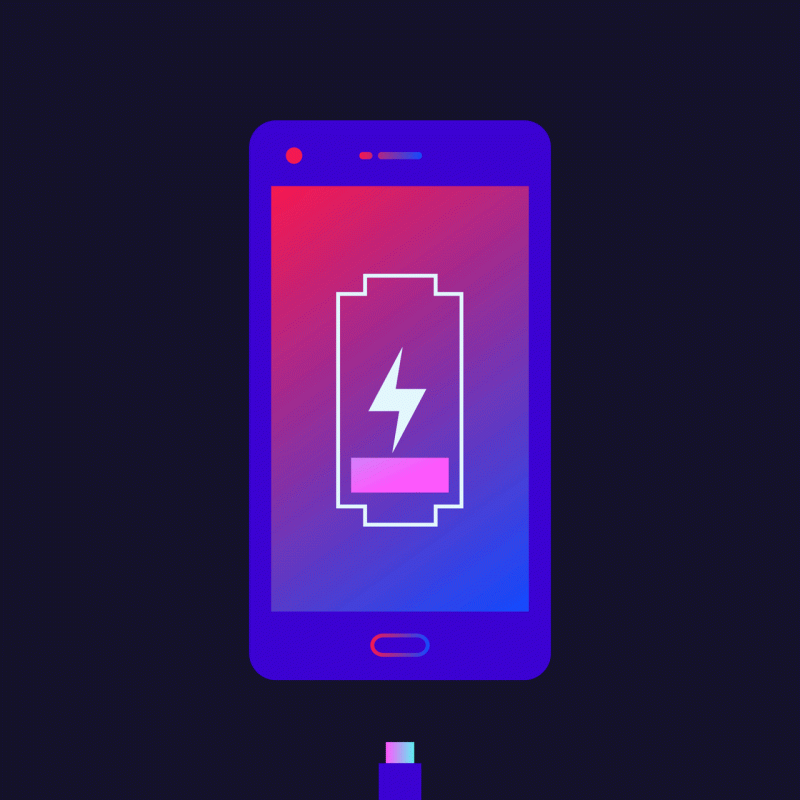Причины почему не работает будильник на iPhone
Функция «Будильник» для пользователей iPhone находится в приложении «Часы». В версии iOS 11 разработчики позволили использовать будильник в режиме ожидания. Некоторые пользователи утверждают, что после обновления iOS будильник не работает, что очень сильно раздражает тех, кому он действительно нужен.
Пользователю важно убедиться, что будильник является достаточно громким. Для этого проверяем уровень громкости
Система iOS имеет два различных вида регулировки: громкость мультимедиа и громкость звонка. Уровень громкости мультимедиа можно отрегулировать в видео, музыке, играх, приложениях, но в это же время вторая громкость применяется для системных предупреждений, уведомлений, звонка и для будильника.

Увеличить
Чтобы будильник был достаточно громким, необходимо перейти в главный экран, применить кнопку регулировки громкости и на максимум увеличить громкость. Если вы громкость увеличили не в «Звонке», а в «Мультимедиа», то осуществлена настройка не той громкости. Поэтому необходимо перейти на главный экран, где можно отрегулировать громкость звонка.
Не путайте два варианта громкости:
- Громкость мультимедиа (для игр и музыкальных видеороликов).
- Громкость звонка (для аварийных сигналов, оповещений и мелодии звонка).
Еще нужно проверить звук. Если вы столкнулись с тем, что будильник не срабатывает, переходим по пути: «Часы», выбираем «Тревога», затем «Редактировать» и «Звук».
Проверьте, что уже установлен звуковой сигнал будильника. Когда установлено значение «Нет», то вообще не будет воспроизводиться звуковой сигнал.
Увеличить
Теперь повторно создаем новые будильники. Просто удаляем все и создаем новые. Данный акт может быть немного странным, но он действительно способен помочь.
Сделайте громче
Для регулировки громкости звонка, а не громкости воспроизведения мультимедийных файлов, стоит нажать домашнюю клавишу, чтобы перейти на главный экран. Когда Вы окажетесь на нем, используйте кнопки регулировки громкости, чтобы отрегулировать громкость звонка. Определить, что Вы настраиваете нужную громкость можно очень просто. На экране смартфона должно появиться изображение колокольчика и надпись «Звонок».
На самом деле можно отрегулировать громкость звонка, находясь в любом приложении, которое не имеет встроенного звука, но чтобы быть уверенным, лучше это делать с главного экрана.
Если показатель громкости на экране обозначен, как «Громкость», а не «Звонок», то в данный момент кнопками регулировки громкости Вы меняете громкость мультимедийных файлов. В таком случае нужно изменить этот критерий в настройках. Для этого нужно перейти в «Настройки» – «Звуки». Под пунктом меню «Звонки и оповещения» Вы увидите тумблер переключения. Переключите его на регулировку громкости звонка смартфона с помощью кнопок регулировки громкости.
Как удалить будильник на iPhone
Существует простой, но довольно эффективный способ, который срабатывает во многих ситуациях. Необходимо все существующие будильники удалить и установить новые. Давайте рассмотрим данный действенный способ:
- Открываем на Айфоне приложение «Часы».
- Теперь нужно коснуться внизу вкладки «Будильник».
- Нажимаем в левом верхнем углу «Изменить».
- Затем нажимаем слева от сигнала тревоги красную кнопку. Потом выбираем «Удалить». Следуя данному методу, удаляем все будильники.
- Перезагружаем устройство. На Айфоне 6s Plus / Айфоне SE или более ранней версии нажимаем и удерживаем кнопку «Домой», а также кнопку «ВКЛ/ВЫКЛ», пока на экране не будет отображен логотип Apple.
Если используется устройство Айфон 7/7 Плюс, то необходимо нажать на кнопку уменьшения громкости и удерживать ее одновременно с кнопкой ON / OFF. Это действие перезапустит устройство.
Для перезапуска Айфона Х, Айфона 8/8 Плюс, требуется нажать и отпустить кнопку увеличения громкости, затем нажать и отпустить кнопку уменьшения громкости, а потом нажать и удерживать боковую кнопку.
После перезапуска устройства, заходим в приложение «Часы», выбираем «Будильник» и устанавливаем новый.
Увеличить
Дополнительная информация о том, как изменить звук будильника на iPhone
- Звук будильника для каждого отдельного будильника разный, поэтому вам нужно будет изменить каждый из них.
- Если у вас есть песни из приложения «Музыка», сохраненные на вашем устройстве, вы можете использовать их вместо звукового сигнала будильника.
- Вы также можете установить вибрацию для будильника, выбрав опцию «Вибрация» в верхней части отдельного меню будильника.
- Существует беззвучный сигнал будильника, который можно использовать, если вы хотите, чтобы будильник только вибрировал.
Пока вы редактируете настройки будильника, вы также можете вносить в него другие изменения. Например, вы можете включить или выключить опцию «Отложить» или присвоить будильнику ярлык, чтобы его было легче идентифицировать в вашем списке будильников. Кроме того, вы можете изменить выбранные дни в разделе «Повторить», если хотите, чтобы будильник срабатывал в определенный набор дней.
Если вы хотите настроить звук будильника на своем iPhone, следуя инструкциям в этом руководстве, вы найдете средства для этого. В дополнение к песне или мелодии звонка, которую вы выбрали для использования в качестве сигнала будильника, вы также можете прокрутить до самого верха меню и указать вибрацию. Вы даже можете выбрать вариант «Нет» для вибрации будильника, если вам также не нужно, чтобы устройство вибрировало.
Если вы хотите использовать iPhone в качестве будильника, но не хотите, чтобы он воспроизводил какие-либо звуки, прокрутите экран «Звуки» вниз, коснитесь «Нет», коснитесь кнопки «Назад», чтобы вернуться на главный экран будильника, и нажмите Готово.
Один из самых интересных элементов, если вы установите будильник в приложении «Часы» на iPhone, – это то, что вы можете выбрать песню из своей музыкальной библиотеки и использовать ее в качестве одного из звуковых сигналов будильника. Вы можете сделать это, перейдя в «Часы»> «Будильник»> «Изменить»> коснитесь будильника, который хотите изменить, коснитесь кнопки «Звук», коснитесь «Выбрать песню» в разделе «Звуки», а затем найдите песню в своей музыкальной библиотеке.
У вас есть учетная запись Netflix, Hulu Plus или Amazon Prime и вы хотите смотреть видео на телевизоре? Тогда Roku LT – отличный вариант. Узнайте больше об этом удивительном доступном устройстве которые можно установить у вас дома всего за несколько минут.
Мы также писали о том, как изменить мелодию звонка на вашем iPhone 5.
Настройка стандартного приложения
По умолчанию, функции будильника в Android выполняет стандартное приложение «Часы». Вы можете найти это приложение в меню с программами и вынести его ярлык на рабочий стол.
После запуска приложения «Часы» необходимо перейти на вкладку « Будильник», для этого нажмите на иконку будильника в левом верхнем углу приложения.

Дальше нужно нажать на кнопку «+», которая будет находиться в нижней части окна программы.

После этого перед вами откроется окно в котором нужно настроить время срабатывания будильника.

После того как нужно время установлено – нажимаем на кнопку «Готово».

Все, вот так устанавливается будильник на Андроиде. После того как будильник создан, можно включить функцию «Повтор», в этом случае будильник будет срабатывать в выбранные дни.

Например, вы можете настроить будильник таким образом, чтобы он срабатывал только с понедельника по пятницу. Также можно включить или отключить вибросигнал или поменять мелодию. Это все доступные функции стандартного будильника на Андроид.
Что делать, если пропал рингтон на входящие звонки
Так уж бывает, что иногда на мобильном телефоне слетают мелодии контактов. Однако можем вас заверить, что и у этой проблемы есть решение. Причин может быть несколько:
- Самая распространенная причина – понижен звук у смартфона. Для того чтобы прибавить звук – покачайте качельку громкости на вашем девайсе;
- Другая наиболее частая причина у этой проблемы кроется в активированном режиме «Без звука». Чтобы его отключить нужно:
- Найти на рабочем столе иконку приложения «Настройки».
- Затем перейти во вкладку «Звук».
- Вот мы и добрались до сути. Если у вас горит голубым тумблер напротив надписи «Без звука» (как на нашем скриншоте) – у вас включен этот режим. Просто нажмите на него – и проблема исправится.
Однако режим может быть, и не включен. Попробуйте включить и сразу выключить его. Если это не помогло – придется выполнить другие действия.
- Перезагрузите устройство. Зажмите кнопку выключения, затем нажмите «Перезагрузить»;
- Если и это не помогло – лучше отнесите в сервис. Потому как последний метод – очень сложный и удалит абсолютно все данные на устройстве. Поэтому заниматься сбросом к заводским настройкам лучше людям, хорошо разбирающимся в смартфонах. А в сервисе, возможно, выявят настоящую причину поломки и правильно исправят ее.
Будильники, которые разбудят вас хорошей музыкой
Будильник Будильник
Если вы человек, который любит просыпаться под хорошую музыку, это ваше идеальное приложение. Он легко синхронизируется с разными радиостанциями, как музыкальными, так и информационными, поэтому они начинают играть, когда пора просыпаться. Таким образом, вы всегда можете просыпаться под любимое радио-шоу или подкаст.
Будильник Будильник
Разработчик: Маномая С.А.
Будильник Радио Будильник
Как и в предыдущем случае, это приложение очень ориентировано на радиостанции. Помимо возможности настроить будильник, как в традиционных приложениях, вы также можете включить воспроизведение радиопрограммы, информативной или музыкальной, чтобы утром встать как можно лучше.
Будильник Радио Будильник
Разработчик: AppMind
Будильник HD
С помощью этого приложения вы сможете просыпаться в хорошем настроении под любимую музыку. При установке будильника вы можете выбрать песни, которые есть в iTunes, чтобы их можно было воспроизвести. Кроме того, с премиум-версией у вас также будет доступ к ленте с различными новостями дня, которые вы должны знать.
Будильник HD ٞ
Разработчик: Импала Студио
Будильник с музыкой
Настройте свой будильник с помощью этого приложения и более 20 тем, которые интегрированы в качестве заставок. К этому добавлена возможность выбора песен, которые у вас есть в iTunes, чтобы иметь возможность просыпаться с теми звуками, которые вы выбираете.
Будильник с музыкой
Разработчик: Импала Студио
Как установить повтор будильника в iPhone и iPad
Многие начинающие пользователи яблочного устройства задумываются над тем, как поставить будильник на Айфоне один раз и в дальнейшем не открывать настройки. Сэкономит время на ежедневную установку нужных параметров функция повтора.
Рассмотрим, как настроить часы для пробуждения на Айфоне в определенные дни, например, с понедельника по пятницу в 8 утра.
- Откройте раздел «Повтор».
- Галочками отметьте дни недели, в которые необходимо проснуться вовремя.
- Создайте собственное название, например «Доброе утро».
- Перейдя в подраздел «Звук», пользователь может настроить мелодию (выбрать стандартную музыку или рингтон из Apple Music), приобрести треки и установить стиль вибрации.
Если не работает будильник на IPhone, то можно установить специальное приложение.

Установка своей мелодии на будильник в андроиде
Процесс выполнения данной процедуры во многом схож с установкой скачанной из Интернета песни. Отличие в том, что скачивать ничего не нужно. Достаточно просто выбрать трек из списка установленных на девайсе. Существует несколько методов выполнения поставленной задачи. О самых распространённых и эффективных из них пойдёт речь далее.
Как поставить мелодию на будильник на андроиде через основные настройки
Через Sleep as Android
В Google Play Market существует большое количество программ, предназначенных для управления работой будильника. Sleep as Android — одно из них. Чтобы замена стандартных рингтонов осуществилась через этот софт, необходимо выполнить несколько простых действий:
- Скачать программу и установить её.
- Запустить софт, предоставив ему все нужные разрешения.
- На этом этапе пользователю нужно будет открыть настройки программы и перейти во вкладку «Установка своей мелодии», после чего выбрать трек из тех, что уже есть на телефоне.
Данное приложение скачивается на бесплатной основе с Гугл Плей Маркет и может быть установлено в течение нескольких секунд.
Важно! На более ранних версиях операционной системы подобный софт не запустится. Sleep as Android имеет несколько отличительных особенностей, благодаря которым многие пользователи предпочитают именно его:. Sleep as Android имеет несколько отличительных особенностей, благодаря которым многие пользователи предпочитают именно его:
Sleep as Android имеет несколько отличительных особенностей, благодаря которым многие пользователи предпочитают именно его:
- появится возможность отслеживать циклы своего сна. Софт ведёт подробную статистику и по истечении семи дней предлагает варианты режимов, которые подойдут для пользователя;
- возможность поменять мелодии будильника, устанавливать собственные, а также те, что скачаны из Сети. У данного приложения есть своя база рингтонов;
- наличие простого и понятного интерфейса;
- присутствуют встроенный таймер, часы, а также шагомер;
- низкое энергопотребление. Несмотря на расширенный функционал, софт практически не тратит заряд аккумулятора.
Интерфейс приложения SleepasAndroid
Через стандартные Часы
Процесс осуществления данной процедуры выглядит следующим образом:
- Открыть иконку часов на рабочем столе гаджета.
- Далее пользователю понадобится зайти в параметры часов и выбрать пункт «Мелодия по умолчанию».
- Открыть меню дополнительных возможностей.
- Нажать на кнопку «Выбрать мелодию с карты памяти».
- Нажать на необходимую мелодию. После этого она установится по умолчанию и будет звучать при каждой работе будильника.
Эту несложную процедуру можно осуществить и через настройки девайса. О том, как это сделать, будет рассказано далее.
Через настройки телефона
Этот процесс во многом схож с предыдущим. Для настройки можно воспользоваться следующим алгоритмом:
- Пользователь должен зайти в настройки своего гаджета, кликнув по соответствующему значку.
- Здесь потребуется найти пункт «Приложения» и нажать на строчку «Все приложения». После выполнения вышеуказанных действия на экране телефона появится весь софт, установленный на девайсе.
- Найти строку «Часы» и щёлкнуть по ней. Появится окно, где будут представлены основные сведения о данном софте.
- Нажать на параметр «Добавить мелодию».
- Выбрать нужный рингтон из внутреннего хранилища смартфона и подтвердить действие, согласившись с предупреждением.
Изменение параметров будильника в настройках смартфона
Как загрузить мелодии для будильника на Айфон
Описанная выше инструкция предполагает, что у вас на Айфоне уже есть какая-то музыка или рингтоны, которые можно использовать в качестве мелодии для будильника. Но, если раньше вы ничего такого не загружали на свой Айфон, то это нужно сделать перед тем, как изменять мелодию будильника, иначе ничего не получится.
Итак, для того чтобы загрузить песни на Айфон вам понадобится компьютер с установленной программой iTunes и кабель для того чтобы подключить Айфон к компьютеру. Для начала запустите iTunes, откройте меню «Файл, выберите «Добавить папку в медиатеку» и выберите папку с музыкой, которую вы хотите загрузить на свой Айфон.
После того как выбранная музыка загрузится в программу iTunes подключите Айфон с помощью кабеля и нажмите на иконку устройства, которая появится в верхнем левом углу окна iTunes.
Таким образом вы попадете в настройки вашего Айфона. Здесь нужно перейти в раздел «Музыка», включить синхронизацию музыки и нажать на кнопку «Готово».
Дальше нужно дождаться, пока закончится процесс синхронизации, после чего можно приступать к настройке мелодии будильника на Айфоне. Если что-то осталось непонятно, то ознакомьтесь с нашей статьей о переносе музыки с компьютера на Айфон. Также на сайте есть статья о создании рингтонов и их загрузке на Айфон.
Как часто вы просыпались утром, подпрыгивая от громкого звука будильника, который вы сами же вечером настроили? Я вскакиваю с постели довольно регулярно, и обычно это происходит как раз в то время, когда моя жена должна вставать на работу. По какой-то причине громкость ее будильника всегда настроена на максимум, а в качестве звукового сигнала выбрана “бьющая по ушам” мелодия. Для того чтобы не дергаться каждый раз по утрам от страха, пришлось показать жене как настроить громкость будильника на iPhone. Если кто не знал как это делается, сейчас я вам расскажу…
На самом деле в Настройках iPhone нет специального ползунка для регулировки громкости будильника. Делается это путем регулировки основной громкости iPhone. Чтобы было более понятно, давайте разберем все пошагово.
<step>Шаг 1</step> Настройте желаемое время и мелодию (а также остальные параметры) Будильника в приложении Часы.
<step>Шаг 2</step> Теперь качелькой +/- на торце iPhone настраиваем основную громкость iPhone, которая влияет не только на уровень громкости звонка поступающего вызова, но и на уровень громкости будильника.
По роду деятельности (я работаю в газонефтяной компании) мне иногда приходится вставать в 4:20 утра. Для того чтобы не проспать это время, я завожу два будильника: один на 4:10, второй на 4:20. От первого я обычно отбиваюсь, но организм уже в полудреме. Второй заставляет меня встать с кровати. В качестве настроек для обоих будильников лично я выбираю средний уровень громкости, а в качестве звука устанавливаю «Тимба«. Такое щадящее для ушей сочетание НЕ приводит мое сонное тело в шоковое состояние и мне удается еще часик подремать в автобусе по пути на работу.
Раз мы затронули тему будильника iPhone, давайте уясним еще пару нюансов. Я изложил их в виде тезисов ниже:
- Если нажать кнопку Home когда трезвонит будильник, то будильник будет выключен без дальнейшего повтора
- Если нажать кнопку Power когда трезвонит будильник, то будильник будет выключен с дополнительным повтором через 9 минут
- Эти же две функции будильника могут быть выбраны с экрана iPhone (во время сработавшего будильника)
- Если активировать переключатель бесшумного режима, звук будильника все равно будет слышен
Метки: настройки>Опубликовано 24.06.2017в категории iPHONE & iPAD
Читателям также нравится:
- https://guide-apple.ru/kak-ubavit-uvelichit-gromkost-budilnika-na-ajfone/
- https://smartphonus.com/как-изменить-мелодию-будильника-на-iphone/
- https://macnoob.ru/ios/kak-nastroit-gromkost-budilnika-na-iphone/
Как настроить будильник на айфоне.
Как поставить музыку на звонок на айфон — смена на скачанную
В основном меню будильника можно создать новые режимы, изменять уже имеющиеся и удалять ненужные. Его не нужно заводить каждый день в отличие от обычного, а звук, который разбудит, окажется приятной мелодией или любимой песней, а не настойчивой однообразной трелью.
Для настройки времени пробуждения в основном меню будильника открываются барабаны, прокручивая которые можно выбрать и установить время подъема. Здесь же в функции «Повтор» можно выбрать в какие дни недели звонок будет включаться, а в какие нет.
В функции «Название» есть возможность дать ему имя, а еще можно установить звук или мелодию звонка и включить режим повтора сигнала в случае если после первого звонка проснутся не удается и необходим повторный призыв к пробуждению.
Интерфейс приложения
Если в разные дни просыпаться нужно в разное время, то на этот случай в телефоне есть возможность установить сразу несколько режимов на нужное время в определенные дни.
Итак, чтобы завести новый будильник следует выполнить следующие действия:
- Войти в основное меню телефона, найти приложение «часы», выбрать раздел «будильник».
- Нажать на плюс для добавления новых установок.
- Выставить время подъема на крутящихся часовых барабанах, их два: для выбора часов и минут.
- Установить дни недели, в которые сигнал должен звучать.
- Выйти из меню настроек, нажав на кнопку «обратно» в левом верхнем углу экрана.
- Выбрать звук. Есть три варианта возможных мелодий: рингтон из установленного перечня, мелодия написанная собственноручно при помощи iTunes, скачанная песня (у моделей, начиная с iOS 6).
Установка времени
Также необходимо установить или сменить количество повторов. После нечаянно выключенного сигнала не получится проспать, если установлен режим повтора. Количество звонков, которое телефон должен настойчиво озвучить, можно регулировать под себя.
Промежуток времени между звонками будильника на iPhone равняется ровно 9 минутам. Это связано с давно установленным стандартом: на механических часах из-за технического устройства невозможно было установить промежуток в круглую цифру 10 минут. Из-за этого общепринятым стандартом стал промежуток продолжительностью 9 минут. Разработчики из компании Apple решили не отходить от традиций и установили именно такой промежуток времени.
Следующий важный этап – включить или отключить вибрацию. Устройство может исключить издание звуков, а только вибрировать для пробуждения своего владельца. Если есть риск разбудить и других людей и есть уверенность в собственной чуткости, эта функция бывает очень полезной.
Функция повтор
В конце нужно придумать название будильнику и определить фон. Прекрасная возможность поднять настроение с утра – пожелать себе хорошего дня или написать милую или веселую надпись, которая будет появляться на экране во время сигнала.
Почему не сработал будильник?
Если будильник на Айфоне не срабатывает, это едва ли обусловлено аппаратной поломкой. Проблема наверняка на программном уровне – а значит, пользователь сможет решить её самостоятельно, не прибегая к высокооплачиваемым услугам мастеров.
Вот основные причины, по которым будильник может не прозвенеть вовремя:
- Неправильно определён часовой пояс. Чтобы исправить ситуацию, пользователю нужно выставить автоматическое время, пройдя по пути «Настройки» — «Основные» — «Дата и время».
- Смартфон был неверно настроен после первого включения. Для решения данной проблемы нужно сбросить Айфон и настроить его заново. Удалять весь пользовательский контент с устройства не обязательно.
- На мобильном устройстве установлена «косячная» прошивка. В этом случае необходимо обновить или восстановить Айфон через Айтюнс.
Есть и другие способы решения проблемы с будильником:
- Жёсткая перезагрузка. Этот способ отмечен пользователями как эффективный. На Айфоне нужно удалить все будильники, закрыть все приложения, затем сделать Hard Reset, зажав одновременно «Home» и «Power» на 10 секунд. Такая перезагрузка позволяет устранить множество программных неполадок.
- Установка альтернативного приложения. В AppStore есть множество будильников, которые функциональнее и привлекательнее с точки зрения дизайна, чем встроенный.
Причина неполадки
На айфоне не работает будильник. В чем причина этого досадного недоразумения? Большинство пользователей сходятся на том, что это может быть одним из последствий недавнего обновления ОС. В частности, свежеустановленная iOS 10 «радовала» некоторых владельцев айфонов плохим приемом сигналов сети, частыми вылетами из стандартных программ и систематическим несрабатыванием сигнала будильника. Такие проблемы наблюдались и при обновлении до 11-й версии ОС. Можно, конечно, дождаться выхода новой iOS, в которой разработчики расправятся с этим багом. Но мы хотим вам предложить более быстрые действенные способы.
Не работает будильник на айфоне 5s или ином другом? Советуем вам проверить громкость сигналов, установленную на вашем устройстве. Если она минимальна, возможно, будильник сработал, а вы просто его не услышали. На айфоне может осуществляться неправильная синхронизация с сервером часовых поясов, что тоже является причиной такой проблемы.
Как отключить звук будильника
Также операционная система позволяет совсем отключить звук будильника. Резкий сигнал по утрам приводит организм в шоковое состояние, к тому же «иерихонская труба» способна перебудить членов семьи. Неудобно, если на работу приходится вставать в пять утра, а домочадцам только в семь. Теперь о том, как сделать будильник на Айфоне тише – для это предусмотрен программный функционал. При срабатывании звука не будет, телефон начнет мягко вибрировать – иногда этого достаточно, чтобы проснуться.
- Откройте приложение «Часы».
- Выберите будильник, звук которого нужно выключить.
- Нажмите на пункт «Изменить».
- Перейдите в раздел «Звук».
- Пролистайте список мелодий до конца и установите галочку рядом с пунктом «Не выбран».
- Вернитесь в начало списка и нажмите на пункт «Вибрация».
- Установите подходящий темп вибрации, затем нажмите кнопку «Назад».
- Подтвердите выбор, нажав кнопку «Сохранить».
В устаревших версиях iOS подобного функционала нет, но пользователи устанавливают в качестве рингтона музыкальный файл с тишиной. Эффект тот же – мелодия воспроизводиться не будет, а телефон станет только вибрировать. Сложностей с настройкой звука будильника не будет, дружелюбная iOS снабжает пользователя подсказками.
Установка рингтона с помощью проводника
Выполнение поставленной задачи подразделяется на несколько этапов:
- Скачать файловый менеджер с Гугл Плей Маркет.
- Затем пользователю потребуется запустить проводник и нажать на пункт «Часы».
- Выбрать подходящий рингтон для приложения из списка, что установлен на смартфоне.
Обратите внимание! С помощью файлового менеджера с поставленной задачей можно справиться в минимально короткие сроки. Таким образом, существует несколько способов, позволяющих сменить звук для будильника на андроиде. Каждый пользователь сам выбирает для себя подходящий вариант
Все легко и просто, если придерживаться инструкции
Каждый пользователь сам выбирает для себя подходящий вариант. Все легко и просто, если придерживаться инструкции
Таким образом, существует несколько способов, позволяющих сменить звук для будильника на андроиде. Каждый пользователь сам выбирает для себя подходящий вариант. Все легко и просто, если придерживаться инструкции.
Motion Alarm
Известно, что для того, чтобы проснуться быстрее, следует выполнить какое-нибудь физическое упражнение, хотя бы несколько раз взмахнуть руками. Но, как это бывает на практике, желающих позаниматься прямо в кровати маловато.
Другое дело, когда не существует другого способа отключить будильник, кроме как прибегнуть к грубой физической силе. Чтобы наконец-то выключить сигнал, вам придется как минимум 5 секунд трясти телефон.
Интерфейс прост до безобразия. Список будильников – основной и, пожалуй, единственный рабочий стол приложения.
Процесс настройки заключается только в установке времени и выборе количества секунд для утреннего самоистязания. Выбираем нужные значения и готовимся к худшему.
И худшее не заставит себя ждать. Motion Alarm не терпит халтуры: телефон действительно придется трясти, причем делать это довольно энергично, иначе отсчет пойдет в обратную сторону.
Из дополнительных настроек предусмотрен только ночной режим с возможностью изменения яркости.
На наш взгляд, подобный способ пробуждения слишком жесток, а интерфейс и настройки Motion Alarm чересчур просты. Так что срок жизни приложения на телефоне, скорее всего, будет недолгим. Кроме того, приложение буквально изобилует рекламой.
Как настроить громкость будильника на Айфоне и Айпаде
Первое и самое очевидное решение – убедиться, что ваше устройство не находится в беззвучном режиме. Поскольку уровень громкости звонка и громкости будильника на iPhone взаимосвязаны, у вас не может одновременно стоять громкий будильник и беззвучный звонок. Лучше всего исправить это, с помощью функции «Не беспокоить».
Для этого, проверьте переключатель отключения звука вашего iPhone. Если он выключен, просто включите его.
Если вы используете (использовали) IOS 10, вы знаете, что с помощью боковых кнопок можно регулировать уровень громкости. Но на iPhone X, 8, SE ситуация изменилась. Если вы хотите изменить уровень громкости, вы должны выполнить следующие шаги:
- Перейдите в «Настройки» и нажмите «Звуки».
- Как только вы откроете функцию «Звуки», вы увидите бегунок, который вам будет необходимо поднять на более высокий уровень. Этот бегунок, так же управляет уровнем громкости будильника на iPhone X, 8, SE.
- Чтобы включить настройки звонка и оповещений, включая громкость будильника, с помощью кнопок громкости вашего устройства, включите переключатель «Изменение кнопками».
Теперь, вам осталось поставить будильник на ближайшее время и проверить его работоспособность. Если эти методы, не помогут вам поднять громкость сигнала на вашем iPhone, вы можете принудительно перезагрузить устройство. Для получения дополнительной информации об этом процессе можно найти в .
Если ваш будильник достаточно громкий, чтобы разбудить вас, это отлично! Если это не так, просмотрите следующий раздел для настройки громкости ваших сигналов или включите вспышку для визуального пробуждения.
Дополнительная информация о том, как установить ежедневный будильник на iPhone
В приведенных выше шагах конкретно говорится о настройке будильника на вашем iPhone, который срабатывает каждый день, но, как вы, вероятно, можете сказать в процессе создания этого будильника, вы также можете выбрать, чтобы этот будильник работал только в будние дни или выходные, или какая-то комбинация.
На вашем iPhone может быть множество будильников, и все они могут быть настроены по-разному. Таким образом, у вас может быть будильник на каждый день, который срабатывает утром, у вас могут быть будильники, напоминающие вам о приеме лекарства, или вы можете установить одноразовые будильники для определенного события. Функция будильника на iPhone очень универсальна и, вероятно, может заменить практически любое другое устройство сигнализации, которое вы можете использовать.
Вы увидите и другие варианты настройки будильника:
- Время – время, когда сработает будильник
- Ярлык – вы можете добавить сюда описание, чтобы упростить идентификацию будильника в вашем списке.
- Звук – звук или песня, которая воспроизводится при срабатывании будильника.
- Отложить – есть ли у вас возможность отложить будильник
Обратите внимание, что, к сожалению, вы не можете изменить настройку повтора. Нажатие кнопки повтора всегда задерживает сигнал будильника на одно и то же время
После того, как вы установили будильник, вы всегда можете вернуться и что-то изменить в будильнике. Просто коснитесь «Изменить» в верхнем левом углу экрана, затем коснитесь будильника, который хотите отредактировать. Затем вы можете нажать «Повторить», чтобы изменить дни для будильника, или нажать «Звук», чтобы изменить звуки будильника, или нажать «Ярлык», чтобы дать будильнику более понятное описание.
Новые версии iOS — Создание ежедневного будильника для iPhone (Руководство с изображениями)
Действия, описанные в этом разделе, были выполнены на iPhone 11 с iOS 14.6. Эти шаги были очень похожи в большинстве версий iOS, но если вы используете старую версию iOS, вы можете перейти к следующему разделу, чтобы просмотреть там шаги.
Шаг 1. Откройте приложение «Часы» на своем iPhone.
Если приложение «Часы» отсутствует на главном экране, вы всегда можете провести вниз от центра экрана и ввести слово «Часы» в поиске Spotlight, чтобы найти его.
Шаг 3: коснитесь значка + в правом верхнем углу экрана.
Шаг 4: Выберите параметр «Повторить».
Мы собираемся вернуться к этому экрану через секунду, чтобы настроить эти параметры, но вы также можете изменить их сейчас, если хотите.
Шаг 5: Выберите каждый день на этом экране. Когда закончите, нажмите кнопку «Назад» в верхнем левом углу экрана.
Если вы хотите, чтобы будильник срабатывал только в определенные дни, выберите эти дни, а не каждый день. Вы можете установить будильник для любого сочетания дней недели, и у вас может быть очень большое количество будильников одновременно.
Как настроить громкость будильника iPhone [Инструкция]
Как часто вы просыпались утром, подпрыгивая от громкого звука будильника, который вы сами же вечером настроили? Я вскакиваю с постели довольно регулярно, и обычно это происходит как раз в то время, когда моя жена должна вставать на работу.
По какой-то причине громкость ее будильника всегда настроена на максимум, а в качестве звукового сигнала выбрана “бьющая по ушам” мелодия.
Для того чтобы не дергаться каждый раз по утрам от страха, пришлось показать жене как настроить громкость будильника на iPhone. Если кто не знал как это делается, сейчас я вам расскажу…
На самом деле в Настройках iPhone нет специального ползунка для регулировки громкости будильника. Делается это путем регулировки основной громкости iPhone. Чтобы было более понятно, давайте разберем все пошагово.
ШАГ 1 — Настройте желаемое время и мелодию (а также остальные параметры) Будильника в приложении Часы.
ШАГ 2 — Теперь качелькой +/- на торце iPhone настраиваем основную громкость iPhone, которая влияет не только на уровень громкости звонка поступающего вызова, но и на уровень громкости будильника.
По роду деятельности (я работаю в газонефтяной компании) мне иногда приходится вставать в 4:20 утра. Для того чтобы не проспать это время, я завожу два будильника: один на 4:10, второй на 4:20. От первого я обычно отбиваюсь, но организм уже в полудреме.
Второй заставляет меня встать с кровати. В качестве настроек для обоих будильников лично я выбираю средний уровень громкости, а в качестве звука устанавливаю «Тимба«.
Такое щадящее для ушей сочетание НЕ приводит мое сонное тело в шоковое состояние и мне удается еще часик подремать в автобусе по пути на работу.
Раз мы затронули тему будильника iPhone, давайте уясним еще пару нюансов. Я изложил их в виде тезисов ниже:
- Если нажать кнопку Home когда трезвонит будильник, то будильник будет выключен без дальнейшего повтора
- Если нажать кнопку Power когда трезвонит будильник, то будильник будет выключен с дополнительным повтором через 9 минут
- Эти же две функции будильника могут быть выбраны с экрана iPhone (во время сработавшего будильника)
- Если активировать переключатель бесшумного режима, звук будильника все равно будет слышен
Заключение
Штатный будильник Айфона весьма неплох – его легко настроить, он позволяет использовать в качестве мелодий композиции из плейлиста пользователя. Однако у предустановленного будильника есть и недостатки – в частности, он не даёт возможности делать громкость мелодии нарастающей.
Владельцу «яблочного» устройства рекомендуется скачать из AppStore и установить один из «умных» будильников – такое приложение будет куда эффективнее встроенного, работающего слишком «топорно». «Умный» будильник умеет анализировать фазы сна и способен разбудить пользователя тогда, когда это причинит человеку наименьший дискомфорт. Среди «умных» будильников для iPhone лучшие отзывы имеют программы Sleep Timer и «Доброе утро».
- https://iphone-os.net/10197-kak-postavit-budilnik-na-ayfone.html
- https://appletimes.ru/budilnik-na-ayfone-kak-pravilno-ustanovit/
- https://setphone.ru/rukovodstva/budilnik-na-ajfone-kak-nastroit-est-li-drugie-varianty/
Выводы
Как видите, в Часах на iPhone и iPad есть всё необходимое. Если вам нужно нечто большее, посмотрите на одно из этих приложений:
- Таймер+ – поддерживает запуск нескольких секундомеров и таймеров;
- Time and Date’s World Clock – выдает дополнительную информацию вроде времени восхода и захода солнца, телефонных кодов городов и т.п.;
- Цифровой будильник – предлагает на выбор разные темы оформления и возможность вставать под любимую музыку.
Но, повторимся – уж очень большой ценности эти программы не представляют, и абсолютному большинству пользователей вполне хватит стандартных Часов на их iPhone или iPad.